Как запускать windows 8 с рабочего стола минуя начальный экран Metro
Добрый день, уважаемые читатели koskomp.ru. Вспомнилось тут мне, как в начале 2013 года наша организация перешла на windows 8. Да уж, это был шок практически для всего персонала, когда вместо загрузки рабочего стола возникал какой-то непонятный плиточный экран (называется интерфейс metro). «Да что это за непонятная штука?», «Как мне попасть на рабочий стол или в мой компьютер?», «Можно убрать эти плитки?». Эти вопросы я слышал чуть ли не каждый день. Тогда я еще этого не знал, но теперь знаю и хочу вам поведать о том, как произвести запуск windows 8 с рабочего стола, чтобы избежать начального плиточного экрана.
Да, восьмерка преподнесла немало сюрпризов. Появились как сторонники так и ненавистники этой системы. Да, многих действительно раздражал начальный экран, так как непонятно было как в нем вообще работать. Ну если вы читали мои предыдущие статьи или смотрели этот потрясающий видеокурс по работе в windows, то вы уже должны были привыкнуть к графическому интерфейсу metro и хорошо в нем разбираться. Тем более курс бесплатный и в нем все доходчиво объясняется.
Ну да ладно, давайте начнем, а то меня что-то уже понесло. И начнем мы с самого простого способа.
Если у вас стоит Windows 8
Как я говорил выше, в обычной восьмерке такая тема не прокатит. Ну тогда придется пойти на некоторые ухищрения, а именно настроим эту функцию с помощью планировщика задач. Получится так, что вы не минуете начальный экран metro, но когда он появится, то буквально через секунду вы окажетесь на рабочем столе автоматом.
- Зайдите в планировщик задач. Я обычно нахожу его через поиск, т.е. нажимаю WIN+Q или иду просто в поиск, а затем ставлю значение поиска «Параметры». После этого начинаю вводить в поисковое поле слово «Расписание» и слева у вас будет единственный пункт «Расписание выполнения задач». Заходите туда.

- После того как у вас открылся планировщик заданий, в правом столбце найдите пункт «Создать задачу» и нажмите на него.

- Теперь во вкладке «Общие» обязательно дайте имя своему заданию (любое), а также не забудьте внизу из выпадающего меню выбрать пункт «Настроить для Windows 8». Теперь переходите во вкладку «Триггеры».

- Во вкладке «Триггеры» нажмите создать, а в новом открывшемся окне в графе «Начать задачу» выберете «При входе в систему», а после этого нажмите ОК. Кстати, как видите, вы можете настроить задачу как для всех пользователей, так и для конкретного. Пока всё понятно? Вопросов нет? Если есть, то не стесняйтесь и задавайте.
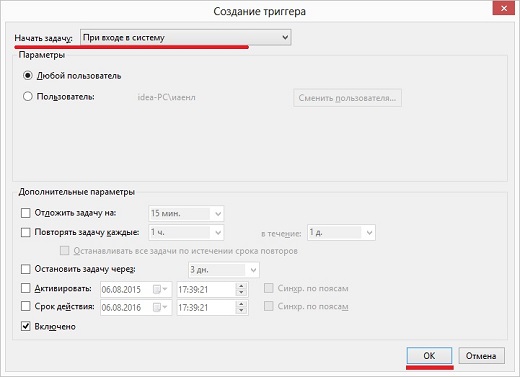
- Теперь переходите во вкладку «Действия» и нажмите на кнопку «Создать». В новой открывшемся окне обратите внимание, чтобы в графе «Действия» стояло значение «Запуск программы». А теперь в строке «Программа или сценарий» пропишите этот путь — C:\Windows\explorer.exe, либо нажать на «Обзор» и найти на диске C (или там где у вас стоит ваш виндовс) в папке windows файл explorer.exe. Теперь нажимаем ОК. Да и вообще во всех следующих окнах нажимайте ОК, пока не выйдете в главное окно программы.

Вот и всё. Теперь планировщик можно закрыть и посмотреть как сработает данная фишка. После перезагрузки вы увидите, что открылся начальный плиточный экран, а буквально через 1-2 секунду вас автоматически выкинет на рабочий стол. Но есть один побочный эффект. Вместе с выходом на рабочий стол открывается папка «Библиотеки». Но, я думаю, что это уже не страшно.
Но если вас такой вариант не устраивает, то можете воспользоваться еще одной фишкой, чтобы загружаться прямо на Десктоп. Об этом ниже. Но если вы устали, то можете передохнуть и сделать себе чашку чая или кофе. Я например не могу жить без черного чая (зеленый не люблю), особенно с бергамотом. Ну в общем я что-то отвлекся от темы. Идем дальше.
Решаем вопрос с помощью сторонней программы
Для решения нашего вопроса мы можем воспользоваться отличной программой ClassicShell, с помощью которой также можно вернуть классическое меню пуск в виндовс 8, но об этом я писал в другой статье.
- Скачайте программу с официального сайта и выберете сразу русскую версию, чтобы не было заморочек. Теперь просто запустите скачанный файл и установите в штатном режиме.

- Когда вы всё установили, то у вас в левом нижнем углу появится новая кнопочка с раковиной при первичном нажатии на нее левой кнопкой мыши вам откроется окно с настройками (Далее настройки можно будет вызвать при нажатии правой кнопкой мыши на новый значок меню пуск).
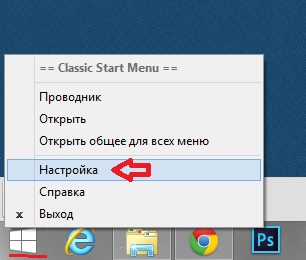
- Проверьте, чтобы во вкладке «Параметры windows 8» стояла галочка рядом с «Игнорировать экран metro».
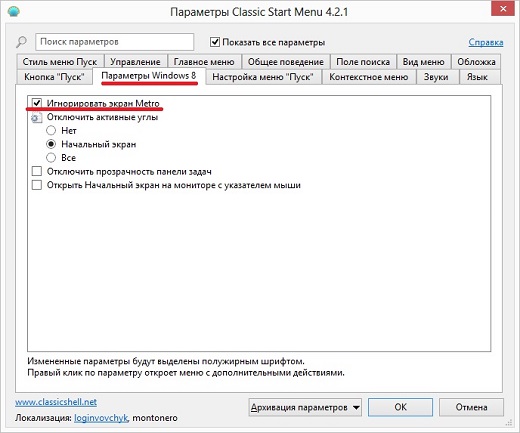
- Если вам не нужно меню пуск, то зайдите во вкладку «Управление» и поменяйте значение кнопок для открытия Пуска, как показано на картинке.

- Нажимаем ОК, перезагружаемся и что мы видим. Как и в предыдущем случае запускается начальный экран, но через секунду он пропадает и нас выбрасывает на рабочий стол. Большим плюсом является то, что в отличие от предыдущего способа здесь не открывается папка «Библиотеки», а просто обычный рабочий стол.
Так что если вы не хотите лицезреть начальный экран metro при загрузке windows, то вот вам пожалуйста несколько вариантов для решения этой проблемы. Всё было понятно? Надеюсь, что да. Но если возникнут вопросы, то не стесняйтесь и задавайте их в комментариях. Попробуем решить.
А на сегодня у меня всё. Буду ждать вашего возвращения, а для этого постараюсь почаще писать интересные для вас статьи. Не забудьте подписаться на обновления статей моего блога и про социальные сети тоже не забудьте. Увидимся с вами в следующих уроках. Пока-пока!
С уважением, Дмитрий Костин
Windows 8.1 Update – рабочий стол или режим Desktop
Хоть компания Microsoft и бросила основные силы на разработку своего очередного детища Windows 9, но и о доработках предыдущих версий операционных систем тоже не забывает. В частности, действующая новинка Windows 8.1 получила свой весенний Update, который вносит некоторые особенности в оформление и функционал системы. Хоть такие особенности и не могут быть названы глобальными или существенно изменяющими определённые параметры, но на некоторых деталях стоит остановить своё внимание.
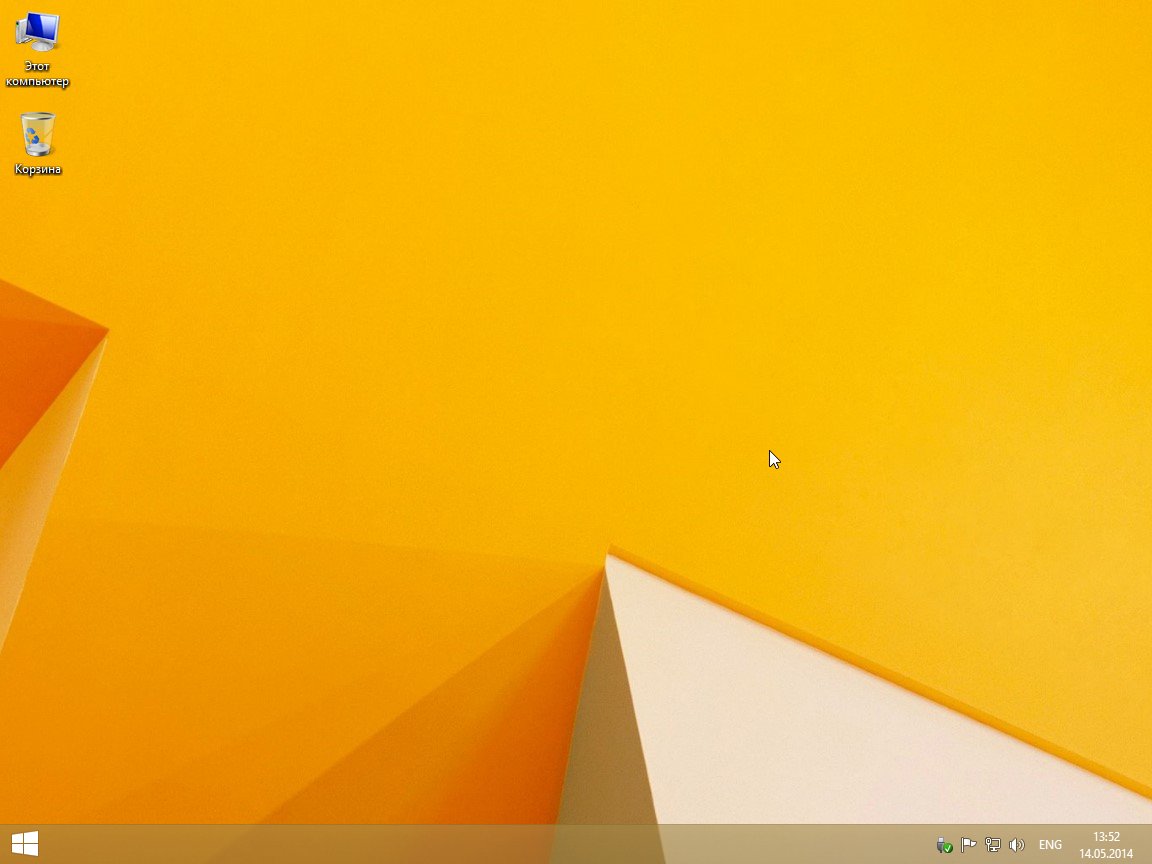
Загрузка в рабочий стол — теперь по умолчанию
Первой особенностью Update 2014 является возможность отображения рабочего стола после загрузки операционной системы вместо интерфейса Metro. Эта возможность могла быть реализована в предыдущей версии ОС после проведения ряда настроек, но последнее обновление отличается наличием этой функции по умолчанию.
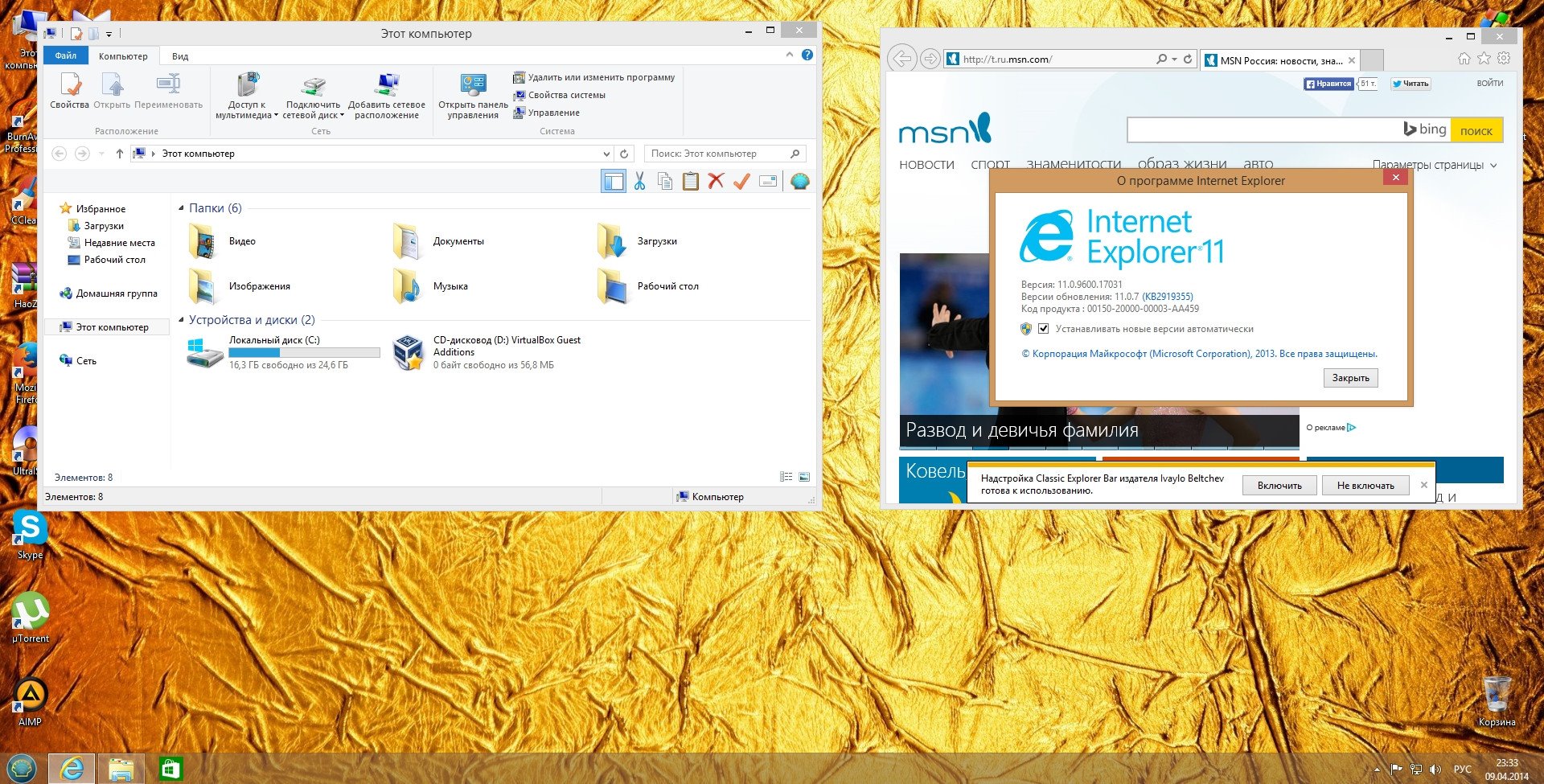
Все помнят «враждебность» предыдущих версий ОС, в частности Windows 8, к пользователям стандартных ПК с мышью и клавиатурой. Ориентация операционной системы на планшеты с сенсорным управлением привела к множеству отрицательных отзывов со стороны потребителей и, наверное, именно этот фактор стал ключевым в вопросе разработки новой версии. Теперь система самостоятельно адаптируется к новой среде в зависимости от нескольких параметров:
• Рабочая платформа (компьютер, ноутбук или планшет).
• Управление (мышь или экранный сенсор).
При установке Windows 8.1 Update на планшетное устройство, система автоматически будет загружаться в начальный экран (Metro-интерфейс), а при установке на настольный компьютер или лэптоп – в привычный рабочий стол. Конечно же, этот параметр можно изменить самостоятельно, задав желаемое поведение системы, что было реализовано ещё в версии ОС 8.1. Стоит отметить жалобы на некоторые проблемы с идентификацией устройства со стороны операционной системы, но такие проблемы возникают не очень часто и связаны в большинстве своём с наличием информации об устройстве в его прошивке.
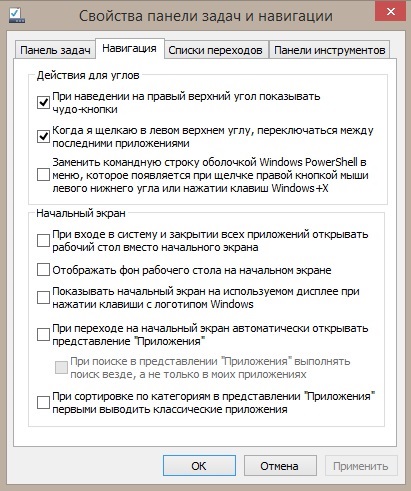
Ассоциация файлов
Использование режима десктоп теперь полностью «дружественно» к приложениям, которые под ним запускаются. В предыдущей «восьмёрке» открытие, например, файла в формате gif или mp3 тянуло за собой запуск закреплённого за этим типом файла Metro-приложения, что часто было не только неудобным, а и довольно раздражающим фактором для некоторых пользователей. Разработчики решили вернуться к привычным многим функциям и теперь открытие файлов на рабочем столе будет сопровождаться запуском desktop-приложений. По многочисленным отзывам, это нововведение (хотя точнее будет сказать, шаг назад) стало очень полезным, ведь теперь для каждого устройства (планшета или ПК) будут запускаться наиболее удобные приложения.
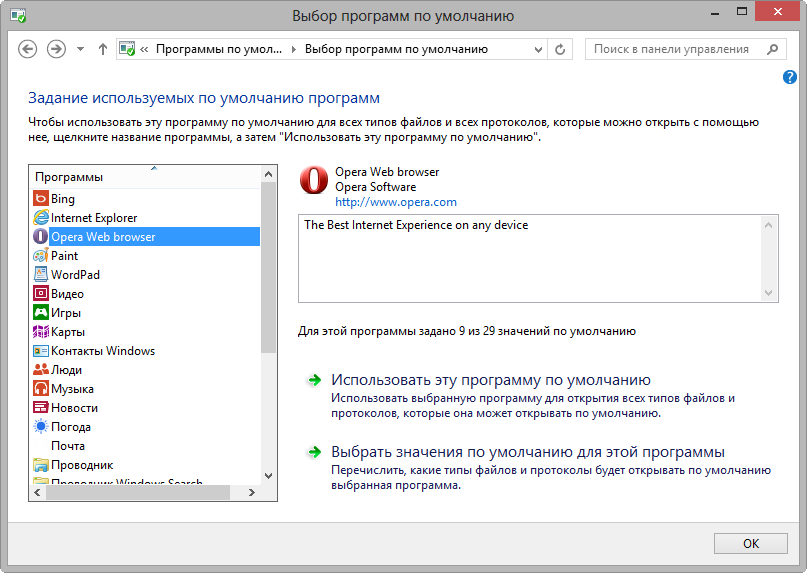
Проникновение «плиток» на рабочий стол
Стоит заметить, что на панели задач рабочего стола можно закреплять не только привычные программы, но и приложения из среды Metro. Это дало возможность использовать необходимые продукты из «плиточного» интерфейса в десктоп-режиме, что намного более удобно, чем переключение по стандартам предыдущих версий операционной системы восьмой серии. Кстати, разработчики по умолчанию закрепили на панель задач плитку Windows Store, а пользователи шутят, что такой ход стал единственной возможностью, чтобы кто-нибудь на неё нажал :).
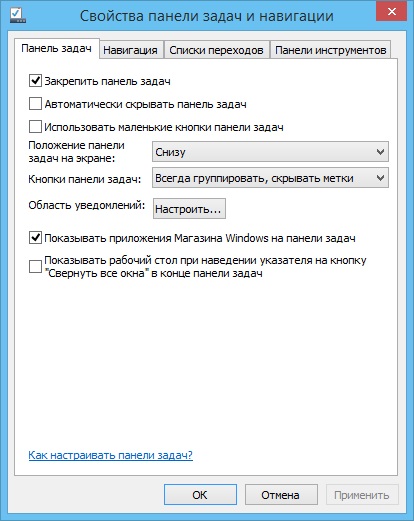
Как насчёт меню Пуск?
Все помнят главный лозунг пользователей после перехода на первую ОС восьмой серии — «Верните кнопку Пуск!». Скорее всего, Microsoft поняла свою ошибку в той системе и постаралась угодить потребителям включив в версию Windows 8.1 пропавшую кнопку. Но дело ограничилась исключительно названием, так как нажатие на Пуск вызывало не привычное меню, а «плиточный» интерфейс и новую волну негодования пользователей. Windows 8.1 Update, к сожалению, не принёс с собой решения этого вопроса, но компания Microsoft обещает в скором времени выпустить новое обновление, в котором функционал кнопки Пуск будет выполнен уже в классическом стандарте, правда, с набором дополнительных «плиток».
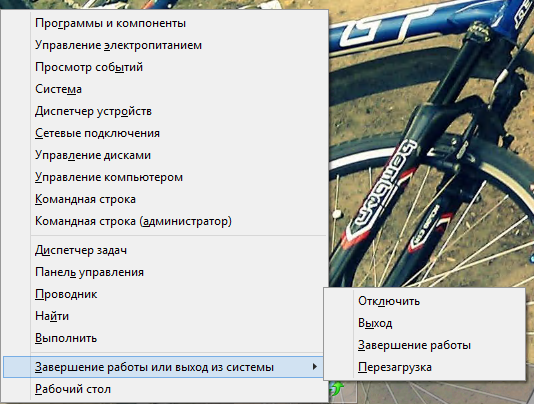
В целом рабочий стол Windows 8.1 после весеннего Update не многим отличается от предыдущих версий. Несколько косметических усовершенствований и набор описанных выше новшеств не внесли кардинальных изменений в десктоп-интерфейс. Но при этом стоит похвалить разработчиков – пользователи стационарных компьютеров или ноутбуков получили более комфортную возможность работать в привычной обстановке рабочего стола.
Что ещё нового?
Можно отметить и ряд новшеств, который коснулся программного обеспечения, поставляемого с Windows 8.1 Update и в первую очередь, обратим внимание на обновлённый Internet Explorer. Доработка одиннадцатой серии браузера была сделана в первую очередь для удобства пользователей планшетов, чем настольных ПК и десктоп-интерфейса системы, но в общих параметрах браузер всё же получил некоторые новшества в плане интерфейса. Отдельно стоит отметить специальный Режим Предприятия – ориентированную на бизнес функцию, которая позволяет совмещать обновлённые продукты Microsoft с более старыми версиями программного обеспечения.
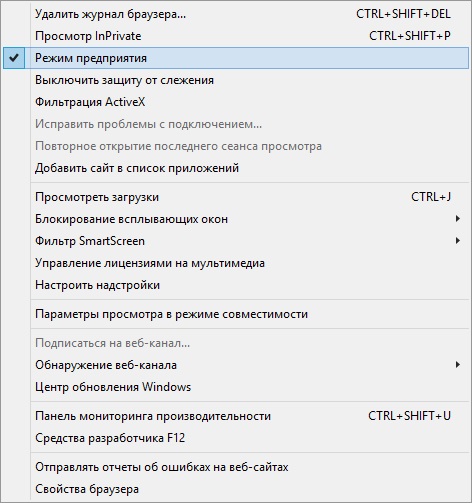
Несущественно изменились и иные программы. Встроенный облачный сервис SkyDrive получил название OneDrive, но это следствие не обновления, а проведённой процедуре ребрендинга. Из полезных новшеств сервиса можно отметить возможность принудительного запуска или остановки синхронизации. Остальной набор стандартных программ для Windows остался без существенных изменений, кроме, пожалуй, некоторых косметических доработок.
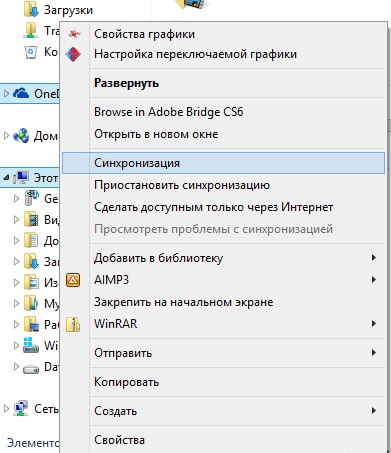
Windows 8.1 Update нельзя назвать ключевым обновлением. Его основная цель – создание более удобных условий для пользователей настольных компьютеров или лэптопов, которые потеряли комфорт с выходом предыдущих «восьмёрок». Как видно из последней версии доработки операционной системы, разработчики пытаются внедрить «плиточный» интерфейс уже не так грубо, как в Windows 8, а обращая внимание и на интересы потребителей десктоп-версий. Update принёс с собой, конечно же, и ряд обновлений в плане безопасности ОС, но ожидается, что новые версии будут ещё более дружелюбны в вопросах интерфейса.
